Creare una curva di tocco personalizzata, Parametri e funzioni del menu system, Menu sy stem – Kawai MP11 Manuale d'uso
Pagina 104: Catturare la gamma dinamica, Archiviare la curva di tocco personalizzata
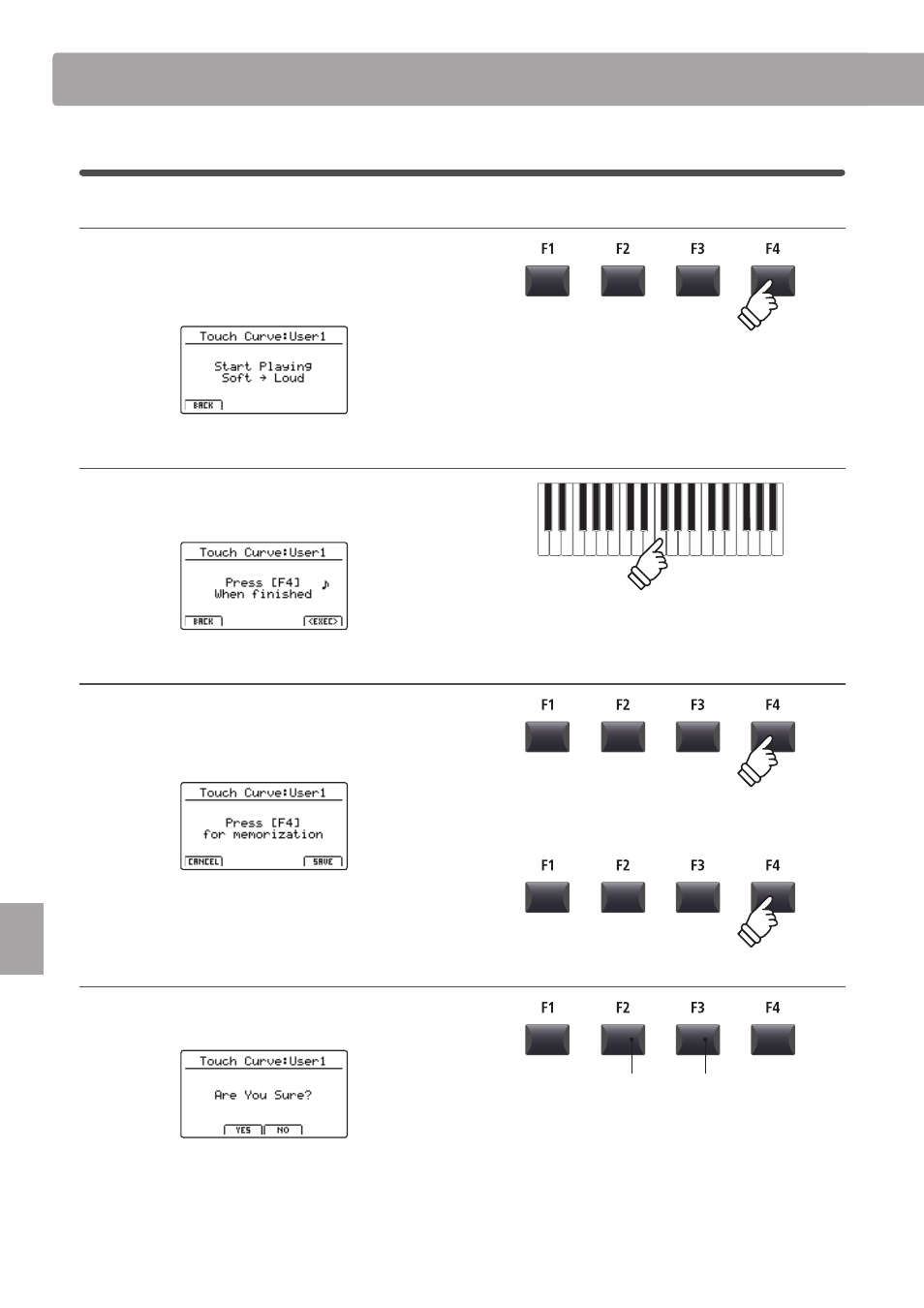
104
Menu SY
STEM
Creare una curva di tocco personalizzata
1. Iniziare l’analisi della curva di tocco personalizzata
Dopo aver selezionato la memoria User Touch Curve da modifi care:
Premere il pulsante di funzione F4 (NEXT) per iniziare l’analisi
della cura di tocco personalizzata.
2. Catturare la gamma dinamica
Suonare dinamicamente il pianoforte dal pianissimo al fortissimo
per permettere allo strumento di analizzare la tecnica di suono
personale.
3. Completare l’analisi della curva di tocco personalizzata
Premere il pulsante F4 (EXEC) per completare l’analisi della curva
di tocco personalizzata.
Sul display LCD apparirà una videata di conferma.
Suonare il piano per controllare la nuova curva di tocco creata,
quindi premere il pulsante di funzione F4 (SAVE) per archiviarla
nella memoria utente.
4. Archiviare la curva di tocco personalizzata
Premere il pulsante F2 (YES) per confermare l’archiviazione,
oppure il pulsante F3 (NO) per tornare alla videata precedente.
* E’ anche possibile usare i pulsanti +/YES e –/NO per confermare o annullare
l’operazione di archiviazione.
La nuova curva di tocco verrà utilizzata automaticamente per la
sezione di suono selezionata.
Pulsante F3:
NO: Annullamento
Pulsante F2:
YES: Conferma
* Potrebbe essere necessario più di un tentativo per creare un’accurata curva
di tocco personalizzata.
* Abbassare al minimo il fader del volume principale prima della creazione
della curva di tocco personalizzata può evitare distrazioni, quindi migliorare
l’accuratezza.
Parametri e funzioni del menu SYSTEM